Vamos a explicarte cómo instalar Windows 11 sin cuenta de Microsoft, o dejar de usar tu cuenta de Microsoft una vez hayas instalado el sistema operativo. Realmente, Microsoft no permite configurar Windows 11 sin una cuenta de Microsoft, ya que a ella van vinculadas configuraciones y otros aspectos del sistema, pero hay un pequeño truco que puede servirte.
Por lo tanto, empezaremos explicándote en qué consiste este truco para instalar Windows sin una cuenta de Microsoft, pero luego nos centraremos en el proceso de desvincular la cuenta de Windows 11 una vez instalado para pasar a usar una local, que es la alternativa más sencilla.
Eso sí, antes de empezar hay que darte un aviso, y es que este truco podría desaparecer en cualquier momento si Microsoft lo decide. Windows 11 está en continua evolución, y puede llegar un momento en el que la empresa decida que es mejor dejar de ofrecer esta posibilidad.
Desconecta la conexión en un momento clave
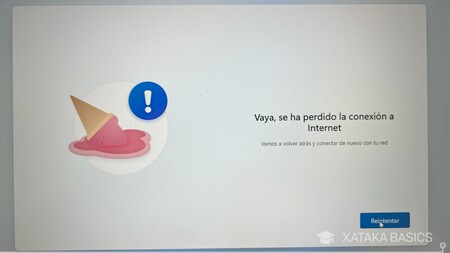
Por lo general, durante el proceso de configuración de Windows, en el caso de que no tengas conexión a Internet y no puedas iniciar sesión, no vas a poder configurar Windows 11. Simplemente, Microsoft no quiere que puedas hacerlo. Hay un método que a veces funciona, aunque no siempre, y puede ser tu manera de evitar usar tu cuenta de Microsoft.
Lo que tienes que hacer es avanzar por la configuración inicial de Windows, estableciendo un idioma de sistema y para tu teclado, y luego conectarte a tu WiFi para proceder con la configuración.
La clave viene luego, porque este pequeño truco es desconectar de Internet tu PC cuando te pida aceptar el contrato de licencia. Si el truco funciona, al hacer esto Windows te permitirá crear una cuenta local de usuario sin que tenga que ser la de Microsoft.
Desvincula tu cuenta del PC
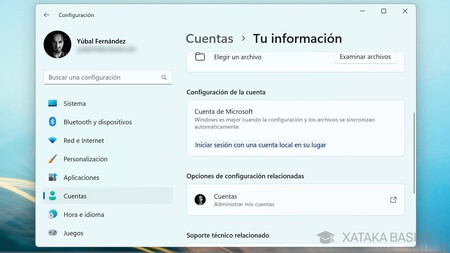
Sí, Windows 11 te obliga a usar una cuenta de Microsoft para configurarlo, pero no tienes por qué seguir usándola una vez hayas terminado la configuración del ordenador. Simplemente puedes pasar a usar una cuenta local. Para eso, abre la configuración de Windows, ve a la sección Cuentas y al apartado Tu información, y allí pulsa en la opción de Iniciar sesión con una cuenta local en su lugar, que te aparecerá en Configuración de la cuenta.
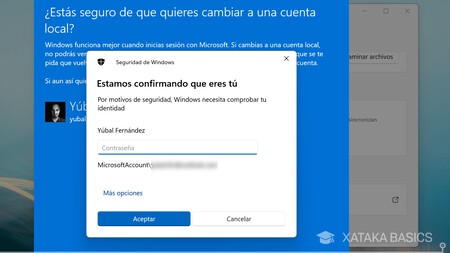
Se abrirá una pantalla azul con el proceso para desvincular tu cuenta de Microsoft y pasar a usar una local. Pero antes de hacerlo, tendrás que verificar que eres tú escribiendo la contraseña de tu cuenta de Microsoft.
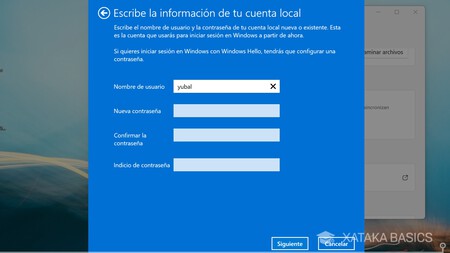
Ahora, simplemente sigue con el proceso normal con el que puedes crear una cuenta local, que no necesita estar vinculada a la de Microsoft. Vas a tener que elegir un nombre para esta cuenta y una contraseña, y luego tendrás que iniciar sesión con ella para usarla. Eso sí, recuerda que tu cuenta de Microsoft seguirá siendo necesaria en algunas aplicaciones, y también en otros elementos como la tienda de aplicaciones, aunque no de manera local.
En Xataka Basics | Cómo cambiar cualquier configuración o aspecto de Windows con una sola aplicación gratis y de código abierto






Ver 5 comentarios
5 comentarios
pablo_19
Os voy a contar un secreto.
Para iniciar Windows sin cuenta de microsoft tan sólo necesitais usar este usuario y esta contraseña:
admin
Os conectais a internet normal, y cuando os pida mail y contraseña usais admin. Os dirá que algo ha fallado pero ya os habeis saltado el paso de necesitar una cuenta ;)
No se lo digais a nadie que me riñen